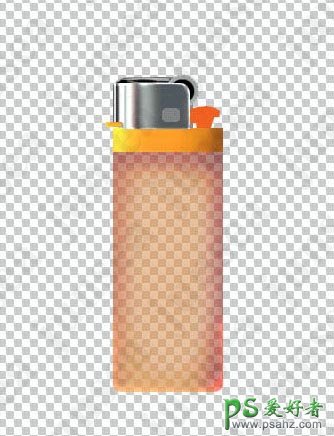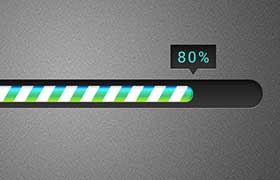PS鼠绘教程:手绘漂亮的打火机失量素材图片教程(6)
4.对“部件3”的处理 制作高光以及透明度
(a)选中“部件3”所在层,将其的透明度设为49%,将背景图层隐藏,便可以清楚的看到,“部件3”已经具有的透明的效果。然后使用“加深工具”在“部件3”的边缘进行涂抹。模式设为“中间调”,笔刷大小设为65,暴光度为50。效果如图4-a1。制作完成会发现这个样子比较单薄,为了增加其厚重感将“部件3”复制出2层重叠在一起,呵呵。感觉出来了吧~~ 效果如图4-a2。
图4-a1
图4-a2
(b)接下来制作高光,新建一层,取名为“高光1”,选择“单行选框工具”,前景色定义为白色。点击鼠标左键,alt+delete填充,ctrl+d取消选区。ctrl+鼠标左键单击“部件3”所在图层,将“部件3”定义为当前选区,ctrl+shift+i反向选择。delete,将“高光1”的多余部分去掉。为了使光感更柔和,对其进行“滤镜”-“模糊”-“高斯模糊”,模糊的大小为1.0。之后在复制出一层,并改变其大小。如图4-b1。
图4-b1